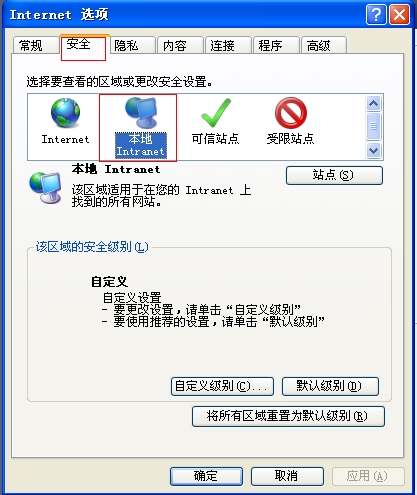萬盛學電腦網 >> 無線網絡知識 >> 天翼寬帶路由器怎麼設置無線網絡
天翼寬帶路由器怎麼設置無線網絡
最近幾年,一方面網絡化成為自動測試系統的一個重要發展趨勢,另一方面無線網絡技術也獲得長足的發展,那麼你知道天翼寬帶路由器怎麼設置無線網絡嗎?下面是學習啦小編整理的一些關於天翼寬帶路由器設置無線網絡的相關資料,供你參考。
天翼寬帶路由器設置無線網絡的方法:
雖然電信這種路由器有無線功能,但配置的話還是建議用網線連接到LAN口。注意這種設備後面有四個接口,但只有其中二個是LAN口:
默認的這種路由器後台管理IP也是192.168.1.1。我們打開浏覽器輸入這個IP打開輸入帳號和密碼。帳號默認是useradmin,密碼就不一樣了,但在路由器後面的面板上有。輸入正確的路由器後台管理“帳號”和“密碼”後,單擊“用戶登錄”按鈕:

帳號和密碼正確的話會首先進入到路由器“狀態”下的“設備基本信息”界面,注意“PON注冊狀態”,若是未注冊或未認證是不能上網的:
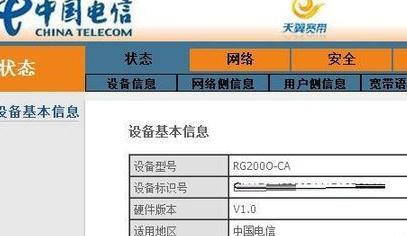
一般我們更多的可能是進去更改無線的設置。點擊“網絡”,在“WLAN配置”下面就有SSID等網絡信息的更改項了,按你的需要更改即可,更改完成後點擊“保存應用“按鈕保存設置:
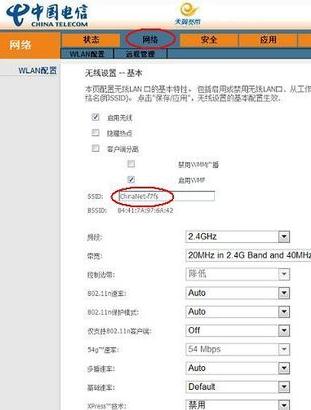
但強烈建議不要去更改無線連接密碼,因為這裡面的信息有改動的話其實更容易導致網絡不可用:
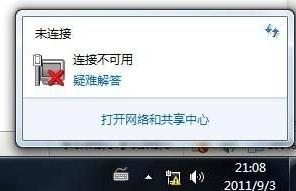
如果你要求安全,可嘗試設置MAC過濾等方法,拒絕未授權的接入。點擊“安全”,再選擇“MAC過濾”即可:
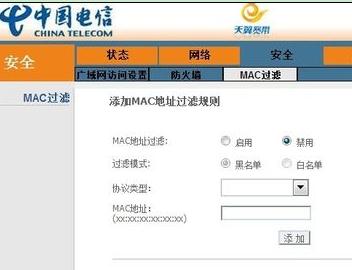
多數情況下我們會將後台管理員的密碼改掉。點擊“管理”,在“用戶管理”下按需更改密碼,完成後點擊”保存應用"按鈕即可:
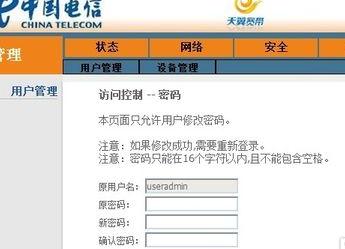
雖然密碼可以更改,但用戶名還是不能更改的。
看過文章“天翼寬帶路由器怎麼設置無線網絡”的人還看了:
1.電腦無線網絡設置方法與技巧,教你輕松設置無線網絡
2.無線網絡與有線網絡有什麼區別
3.無線網絡的概念是什麼
4.無線網絡攝像頭安裝設置教程
5.D-LINK無線路由器無線網絡設置
6.關於無線網絡開通方法
7.無線連接一直等待網絡的解決方法有哪些
8.關於WiFi無線局域網四大問題的解決方案有哪些
9.無線網絡WLAN和WIFI有什麼區別
10.2G、3G和4G手機網絡有什麼區別
- 上一頁:天翼路由器怎麼連接無線網絡
- 下一頁:提高無線網絡網速的方法